W Outlook dla sieci Web aplikacja Microsoft To Do jest łatwo dostępna do śledzenia zadań, udostępniania zadań i skupienia się na tym, co jest dla Ciebie ważne.
Tworzenie zadania
-
Wybierz pozycję Zadania.
-
Wybierz listę, którą chcesz dodać do zadania.
-
Wybierz pozycję Dodaj zadanie.
-
Wpisz nazwę lub opis.
-
Naciśnij klawisz Enter.
Jeśli chcesz dodać więcej informacji, zaznacz zadanie, a następnie możesz dodać kroki, przypomnienia, daty ukończenia, pliki i notatki.
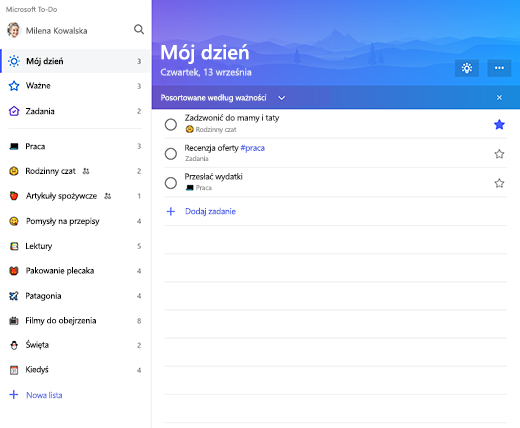
Tworzenie listy
Listy to doskonałe sposoby sortowania zadań w typowych projektach lub kategoriach.
-
Wybierz pozycję Nowa lista.
-
Wpisz nazwę listy.
-
Naciśnij klawisz Enter.
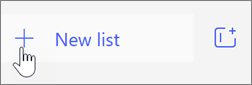
Skoncentruj swój dzień dzięki funkcji Mój dzień
Funkcja Mój dzień umożliwia dodawanie zadań z wielu list do jednego widoku, co ułatwia określanie priorytetów i skupienie się na odpowiednich zadaniach na dzień. Na koniec dnia lista zostanie zresetowana, co pozwoli dodać zadania, które nie zostały ukończone, lub nowe zadania na następny dzień.
-
Wybierz pozycję Mój dzień.
-
Wybierz ikonę żarówki Dzisiaj .
-
Wybierz znak plus, aby dodać jedno z sugerowanych zadań do listy Mój dzień .
Możesz też otworzyć listę, kliknąć zadanie prawym przyciskiem myszy i wybrać pozycję Dodaj do widoku Mój dzień.
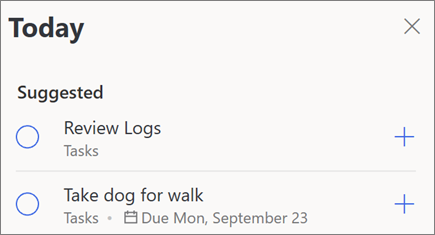
Oflagowane wiadomości e-mail i Przypisane do mnie
Włącz listy Oflagowane wiadomości e-mail i Przypisane do mnie, aby wyświetlać oflagowane wiadomości e-mail jako zadania oraz wyświetlać Planner zadania.
Dowiedz się więcej:
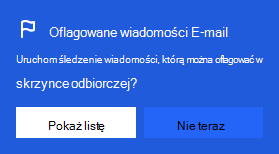
Uwaga: Funkcje i informacje zawarte w tym przewodniku dotyczą Outlook w sieci Web dostępnych za pośrednictwem Microsoft 365.










